7 populiariausios „Spotify“ nerodomos draugo veiklos pataisos
Įvairios / / October 14, 2023
Srautinis perdavimas tokias programas kaip „Spotify“. pasikeitė, kaip atrandame ir vartojame muziką. Be „Spotify“ rekomendacijų algoritmo, galite sekti „Facebook“ draugus „Spotify“, kad sužinotumėte, ko jie klauso, ir atrastų naujų dainų. Tačiau jums gali nepavykti to padaryti, jei „Spotify“ nerodo draugo veiklos arba nepavyks jos atnaujinti „Windows“ ar „Mac“.
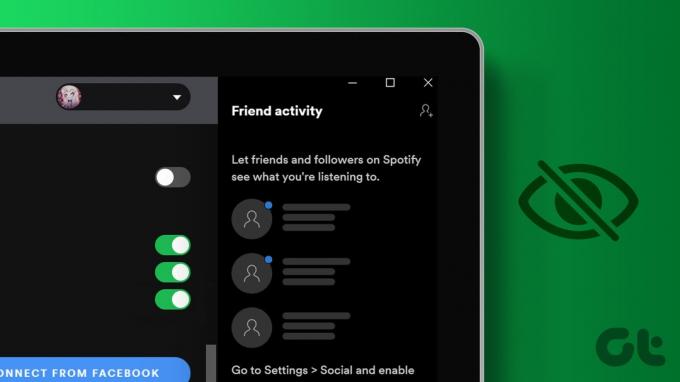
Jei negalite peržiūrėti, kokių dainų jūsų draugai klauso „Spotify“, nesijaudinkite. Štai keli trikčių šalinimo patarimai, dėl kurių „Spotify“ turėtų greitai įkelti draugų veiklą.
1. Įgalinkite skirtuką Draugo veikla
„Spotify“ programa gali nerodyti skirtuko „Draugų veikla“, jei anksčiau jį paslėpėte naudodami meniu „Peržiūrėti“. Norėdami jį atskleisti, atidarykite „Spotify“ programą ir spustelėkite meniu piktogramą (trys horizontalūs taškai) viršutiniame kairiajame kampe. Eikite į Peržiūrėti ir submeniu pasirinkite Draugo veikla.

Po to dešinėje turėtumėte pamatyti skirtuką Draugo veikla.

2. Įsitikinkite, kad sekate savo draugą
Tai gali atrodyti nesąmoninga, bet jei nematote konkretaus draugo veiklos, verta įsitikinti, kad stebite tą asmenį „Spotify“. Štai kaip patikrinti.
1 žingsnis: Atidarykite „Spotify“ programą. Spustelėkite savo profilio nuotrauką viršutiniame dešiniajame kampe ir gautame meniu pasirinkite Profilis.
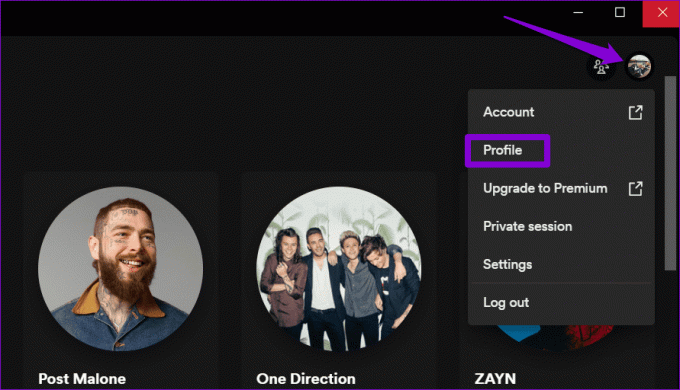
2 žingsnis: Po savo vardu spustelėkite Stebi, kad peržiūrėtumėte stebimų žmonių sąrašą.

3 veiksmas: Jei nematote savo draugo šiame sąraše, spustelėkite draugo veiklos piktogramą viršuje, tada spustelėkite piktogramą pridėti draugų.

4 veiksmas: Naudokite paieškos laukelį, kad surastumėte draugą, kurį norite stebėti, ir spustelėkite draugo pridėjimo piktogramą.
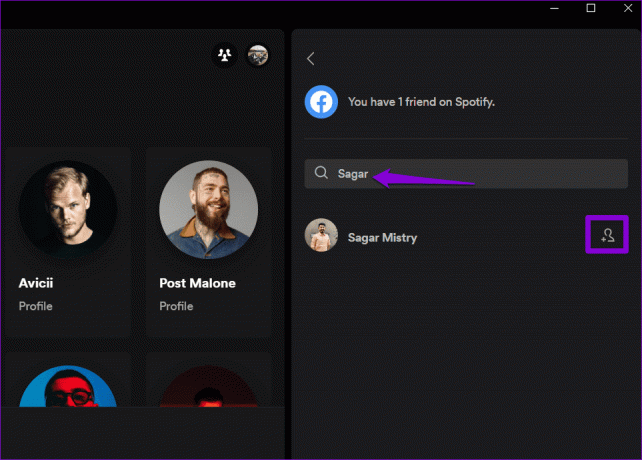
3. Jūsų draugas gali išjungti klausymosi veiklą
„Spotify“ leidžia išjungti klausymo veiklą, o tai neleidžia jūsų draugams ko matyti dainas, kurias transliavote. „Spotify“ gali nerodyti draugo veiklos, jei ji išjungė klausymosi veiklą.
Tokiu atveju programėlėje gali būti nieko blogo. Negalėsite matyti savo draugo veiklos, kol jis vėl neįjungs klausymosi veiklos.
4. Uždarykite ir iš naujo atidarykite programą
Kartais atrodo, kad patys veiksmingiausi sprendimai yra pernelyg paprasti. Gali būti, kad draugų veikla „Spotify“ neveikia arba neatnaujinama dėl nedidelio programos gedimo. Taigi, uždarius ir iš naujo atidarius „Spotify“ programą, problema turėtų išspręsti.
Jei naudojate „Windows“, paspauskite „Control“ + „Shift“ + „Esc“ spartųjį klavišą, kad atidarytumėte užduočių tvarkytuvę. Skirtuke Procesai dešiniuoju pelės mygtuku spustelėkite Spotify ir pasirinkite parinktį Baigti užduotį.
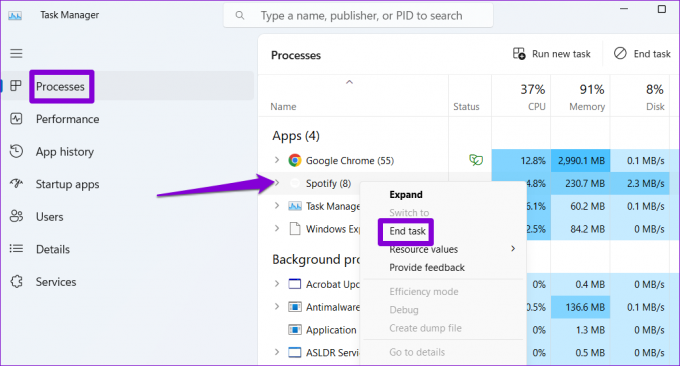
Jei naudojate „Mac“, kartu paspauskite „Command“ + „Option“ + „Escape“ spartųjį klavišą. Sąraše pasirinkite „Spotify“ ir spustelėkite mygtuką „Force Quit“.
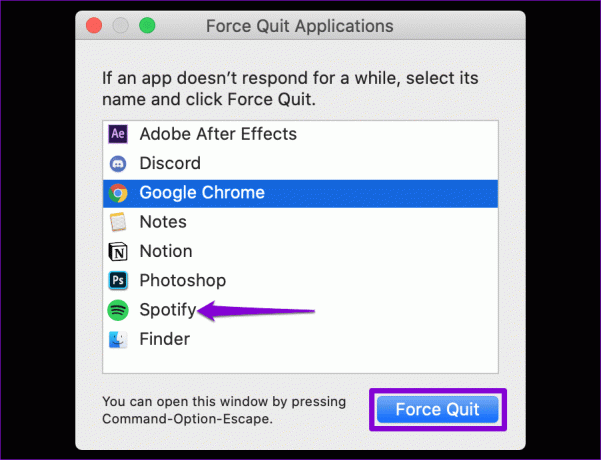
Iš naujo atidarykite „Spotify“ programą ir patikrinkite, ar joje rodoma draugo veikla.
5. Atsijunkite ir vėl prisijunkite
Kartais „Spotify“ programa jūsų kompiuteryje gali nepavykti sinchronizuoti su serveriu dėl jūsų paskyros autentifikavimo problemų. Dėl to draugų veikla „Spotify“ programoje gali nustoti atnaujinti. Atsijungimas nuo „Spotify“ programos ir vėl prisijungimas yra veiksmingas būdas išspręsti tokias problemas.
Atidarykite „Spotify“ programą, viršutiniame dešiniajame kampe spustelėkite profilio piktogramą ir pasirinkite Atsijungti. Tada vėl prisijunkite prie „Spotify“ programos ir patikrinkite, ar problema vis dar išlieka.

6. Atnaujinkite „Spotify“ programą
Gali būti, kad „Spotify“ nerodo draugų veiklos, nes naudojate pasenusią programos versiją. Todėl verta atnaujinti „Spotify“ programą į naujausią versiją.
Kompiuteryje atidarykite „Spotify“ programą. Spustelėkite meniu piktogramą viršutiniame kairiajame kampe, eikite į Žinynas ir submeniu pasirinkite Apie Spotify. Jei yra naujinimas, turėtumėte pamatyti nuorodą „Spustelėkite čia norėdami atsisiųsti“. Spustelėkite jį, kad atsisiųstumėte ir įdiegtumėte naujausią programos versiją.

7. Iš naujo įdiekite „Spotify“ programą
Jei atnaujinus „Spotify“ programą problema neišsprendžiama, galite pabandyti ją pašalinti ir įdiegti iš naujo. Tai pašalins visus sugadintus su programa susijusius duomenis ir atkurs galimybę matyti draugo veiklą.
Jei naudojate „Windows“, paspauskite „Windows + S“ spartųjį klavišą, kad atidarytumėte paieškos meniu. Tipas „Spotify“. teksto laukelyje dešiniuoju pelės mygtuku spustelėkite pirmąjį rezultatą ir pasirinkite Pašalinti.

„Mac“ sistemoje atidarykite programą „Finder“ ir kairiojoje srityje pasirinkite Programos. Dešiniuoju pelės mygtuku spustelėkite „Spotify“ programą ir pasirinkite „Perkelti į šiukšliadėžę“.

Pašalinę atsisiųskite ir įdiekite „Spotify“ programą ir patikrinkite, ar problema išlieka.
„Spotify“, skirta „Windows“.
„Spotify“, skirta „Mac“.
Tegul jūsų draugų melodijos jus įkvepia
Draugų klausymosi veiklos peržiūra yra puikus būdas atrasti naują muziką „Spotify“. „Spotify“ programa gali jus nuvilti, kai nepavyks įkelti draugų veiklą „Windows“ arba „Mac“ kompiuteryje. Laimei, naudojant aukščiau paminėtus patarimus, problemą lengva išspręsti.
Paskutinį kartą atnaujinta 2023 m. rugsėjo 07 d
Aukščiau pateiktame straipsnyje gali būti filialų nuorodų, kurios padeda palaikyti „Guiding Tech“. Tačiau tai neturi įtakos mūsų redakciniam vientisumui. Turinys išlieka nešališkas ir autentiškas.

Parašyta
Pankilas pagal profesiją yra statybos inžinierius, kuris savo kelią pradėjo kaip rašytojas EOTO.tech. Neseniai jis prisijungė prie „Guiding Tech“ kaip laisvai samdomas rašytojas, kad apžvelgtų „Android“, „iOS“, „Windows“ ir žiniatinklio naudojimo instrukcijas, paaiškinimus, pirkimo vadovus, patarimus ir gudrybes.



